時間:2018-03-26 來源:互聯網 瀏覽量:
當我們的電腦更新Windows10,別的不說,它開機的速度還是蠻快的。進入煥然一新的界麵之後,無處不發現,Windows10 係統在向著我們如今的移動端智能操作係統靠近。 首先,它自己集成了MSE殺毒軟件,別傻不兮兮地再安裝什麼殺毒衛士、軟件管家、管家婆…其次,不用安裝其他的輸入法軟件,微軟自帶的輸入法完成可以勝任你的工作,並且,它會記住你的輸入習慣,使用得越多,輸入得越快。再次,既然你經常使用智能手機,你應該知道,它們都需要你注冊一個個人賬戶,以便更好地發揮效用。比如蘋果手機有Apple ID,小米手機有小米賬戶,魅族手機有Flyme賬戶,通過這些賬戶,你可以在應用商店下載自己需要的軟件及使用該公司所提供雲服務。這在Windows10係統當中,也是一樣的道理。
首先,它自己集成了MSE殺毒軟件,別傻不兮兮地再安裝什麼殺毒衛士、軟件管家、管家婆…其次,不用安裝其他的輸入法軟件,微軟自帶的輸入法完成可以勝任你的工作,並且,它會記住你的輸入習慣,使用得越多,輸入得越快。再次,既然你經常使用智能手機,你應該知道,它們都需要你注冊一個個人賬戶,以便更好地發揮效用。比如蘋果手機有Apple ID,小米手機有小米賬戶,魅族手機有Flyme賬戶,通過這些賬戶,你可以在應用商店下載自己需要的軟件及使用該公司所提供雲服務。這在Windows10係統當中,也是一樣的道理。
點擊“開始”,點擊“設置”按鈕,再點擊“賬戶”,如果你還沒有微軟賬戶,處於本地登錄狀態,就直接從這裏注冊一個,並登錄。這樣一來,我們可以更好地使用微軟的其他服務。比如語音助手小娜;從微軟商城下載輕量而好用的應用;使用係統自帶的OneDrive 軟件實現雲賬戶輕辦公,甚至如果你家裏和公司的電腦以及隨身的筆記本都用的一個微軟賬戶登陸的話,它會記住你的使用習慣,比如你在家裏設置的可愛壁紙,在其他電腦上也會自動同步;比如你使用微軟自帶輸入法打字的習慣它也會幫你記住,在其他電腦也更加方便。具體的改變>>
第一,長長的搜索條你覺得會不適應,那就在任務欄單擊右鍵,選擇 Cortana,你可以選擇隻顯示微軟語音助手小娜的圖標,或者直接全部隱藏。然而這個語音助手其實非常強大。 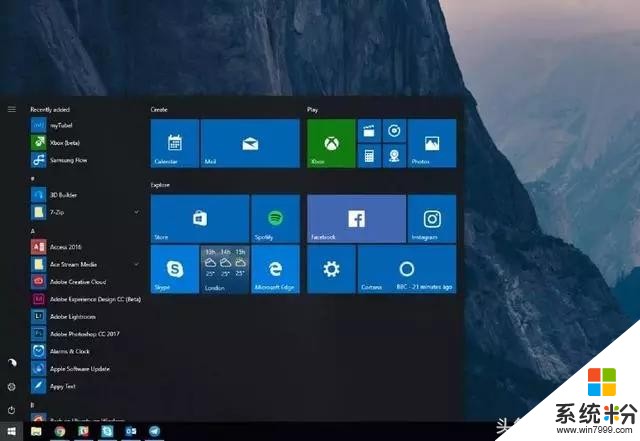 第二,原先的開始菜單在右側有開始屏幕。你可以在這裏,找到微軟商店,我們平時的網易雲音樂、微信等等,都可以直接在商城下載輕量級應用,它不同於桌麵版,更加簡單,好看。當然由於微軟的應用跟不上,所以很多開發者已經不在這裏做應用了,這就是為什麼你可能聽說過微軟的手機,但,它死了,諾基亞也跟著被土埋了半截。即便如此,這裏的大多應用還真的挺好用的。而桌麵版的軟件,你也可以在安裝後,在圖標上單擊右鍵,選擇固定到開始屏幕。並為它們做好分類,這樣打開軟件的效率也會更加迅速。如果你要找到其他軟件,可以點擊軟件列表中的字母或分類,根據字母或拚音快速找到軟件。或者,點擊小娜圖標,輸入搜索內容。
第二,原先的開始菜單在右側有開始屏幕。你可以在這裏,找到微軟商店,我們平時的網易雲音樂、微信等等,都可以直接在商城下載輕量級應用,它不同於桌麵版,更加簡單,好看。當然由於微軟的應用跟不上,所以很多開發者已經不在這裏做應用了,這就是為什麼你可能聽說過微軟的手機,但,它死了,諾基亞也跟著被土埋了半截。即便如此,這裏的大多應用還真的挺好用的。而桌麵版的軟件,你也可以在安裝後,在圖標上單擊右鍵,選擇固定到開始屏幕。並為它們做好分類,這樣打開軟件的效率也會更加迅速。如果你要找到其他軟件,可以點擊軟件列表中的字母或分類,根據字母或拚音快速找到軟件。或者,點擊小娜圖標,輸入搜索內容。
第三,在小娜圖標的右邊,是任務視圖,點擊即可顯示現在打開的所有窗口界麵,以便快速定位。Windows10 係統開發了新的多桌麵功能,在底部即可看到。所以你可以在桌麵一辦公,在桌麵二看電影或打遊戲,使用Alt+Tab鍵,迅速切換。
第四,在桌麵上單機右鍵,點擊個性化,你可以選擇桌麵背景,選擇菜單的主題色,設定為你最喜歡的顏色等等,這些個性化,都在原有Windows基礎上更加個性鮮明。
第五,點擊右下角的通知欄,就像你在智能手機上打開控製和信息中心。它可以提醒你各種操作及推送消息,你也可以在下邊做更多的設置。包括連接投影儀和免打擾,甚至還有平板模式(平板模式需要展示)。
第六,Windows10 自動集成的 OneDrive 軟件,可以讓你將文件放在它的文件夾當中,順便在手機上也安裝 OneDrive,隨時隨地,雲辦公。
第七,Windows10 的係統支持在資源管理器裏,把文件直接拖入左邊欄或者地址欄的路徑,快速移動。
第八,在文件的拷貝傳輸過程中,你可以查看傳輸的速度和詳情,還可以暫停傳輸,多項目傳輸時就更加方便。假如你在傳輸過程中,不小心拔掉了U盤或硬盤,又或者電腦斷了電,重新連接和開機後,你還可以繼續傳輸。另外,在添加一些新的硬件比如打印機、掃描儀等等的時候,如果你使用 Windows7及 以下的係統,可能安裝驅動非常困難,而 Windows10 大多時候,安裝非常迅捷和自動化。